Kako nastaviti predvajanje glasbe Google Home
Razpakiranje in nastavitev naprave Google Home je šele začetek. Ko ga nastavite, lahko uporabite Google Home za nadzor drugih naprav, pridobivanje informacij, nakupovanje in s svojimi zmogljivostmi pametnih zvočnikov dostop do več storitev pretakanja glasbe. Uporabite Google Home za Spotify, Apple Music in drugo.
Te informacije veljajo za pametne zvočnike, vozlišča in pametne zaslone Google Home z Google Assistant vgrajeno različnih proizvajalcev, vključno (vendar ne omejeno na): Google, Klipsch, JVC, Lenovo, LG, Onkyo, Polk Audio, Sonos in Sony.
Glasbene storitve, ki so na voljo za Google Home
Glavne glasbene storitve, vključene v aplikacijo Google Home, vključujejo:
- YouTube Music: Brezplačne in plačljive različice.
- Spotify: Brezplačne in plačljive različice.
- Pandora: brezplačne in plačljive različice (samo v ZDA).
- Deezer: Za uporabo z Googlom Home je potrebna naročnina na plačljivo različico (ZDA, Kanada, Združeno kraljestvo, Francija, Italija, Avstralija in Nemčija).
Dodatne glasbene storitve vključujejo radio iHeart in
Če želite poslušati glasbo iz zgornjih storitev, se morate najprej prijaviti za brezplačen ali plačljiv račun/storitev. Od tam jih lahko povežete s svojim Google Home.
Kako povezati Google Home z glasbenimi storitvami
Preden začnete z nastavitvijo glasbe Google Home, se prepričajte, da je vaš mobilni telefon ali tablični računalnik vklopljen Wi-Fi omrežje kot tvoj Naprave Google Home.
-
Odprite aplikacijo Google Home. Na začetnem zaslonu tapnite račun ikona, ki se nahaja v spodnjem desnem kotu.

-
Preverite, ali je navedeni Google Račun tisti, ki je povezan z Google Home. Če želite preklopiti med računi, tapnite Puščica navzdol desno od imena računa. Nato lahko preverite ali naredite potrebne spremembe na naslednji strani.
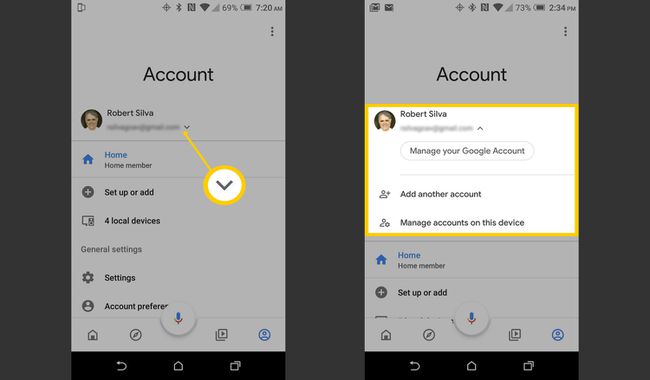
-
Ko preverite, ali je vaš Google Račun povezan z Google Home, ali naredite potrebne spremembe. Dotaknite se Nastavitve > Storitve > Glasba.
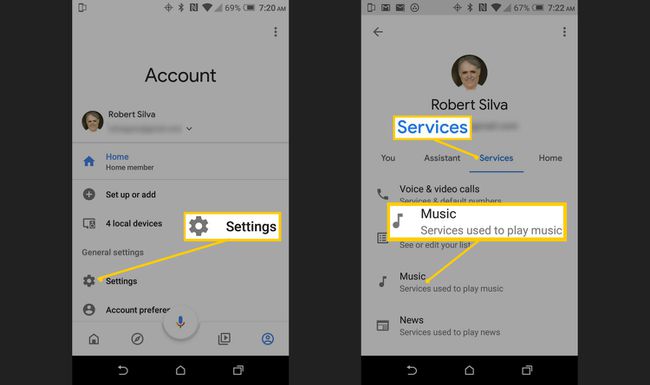
-
Če želite izbrati privzeto storitev, tapnite prazen krog desno od storitve. Ko zahtevate, da Google predvaja glasbo, jo bo pretakal iz vaše izbrane privzete storitve. Lahko pa predvajate glasbo iz katere koli druge razpoložljive storitve, če ste za te storitve povezali svoje uveljavljene račune.
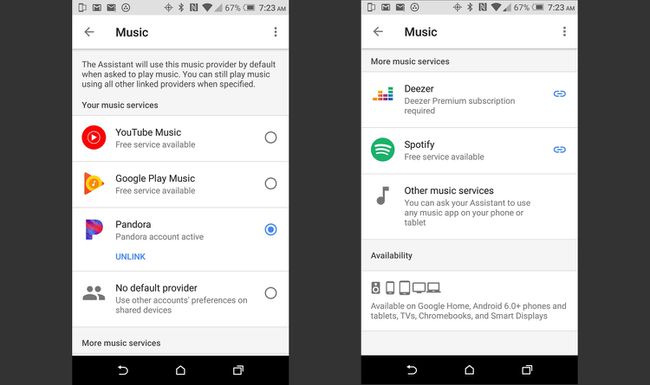
Tudi če je vaša privzeta glasbena storitev Pandora, lahko še vedno poslušate glasbo v drugih povezanih storitvah, tako da izgovorite: »Ok Google, play rock on (ime storitve)«.
-
Možnosti povezovanja glasbenih storitev. Za storitve Spotify, Pandora, Deezer ali druge razpoložljive storitve boste morali povezati svoje račune. Če želite povezati svoj račun, tapnite Povezava ikono in dokončajte zahtevan postopek povezave računa/prijave.
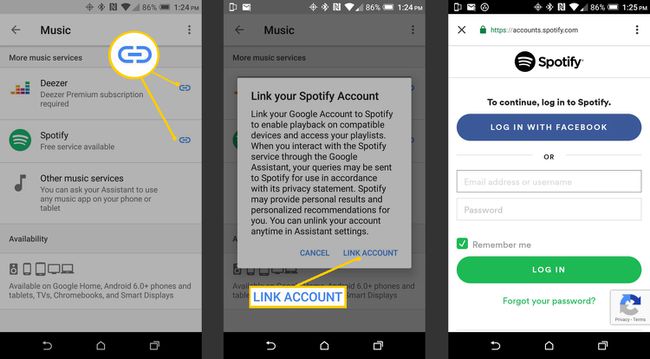
YouTube Music je samodejno povezan z vašim Google Računom z Google Home.
-
Če želite prekiniti povezavo z računom glasbene storitve, tapnite PREKLJUČI POVEZAVO pod aplikacijo glasbene storitve.
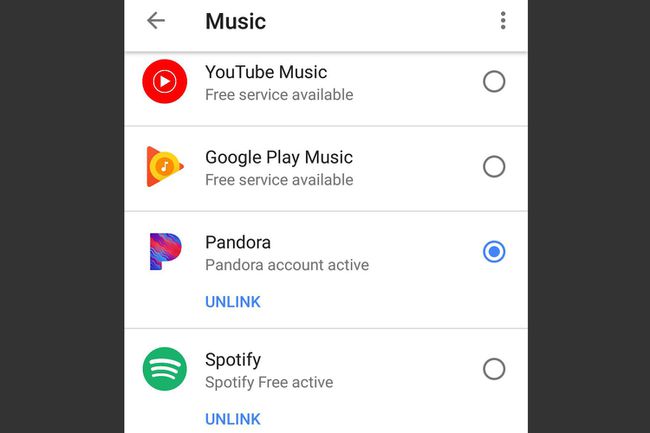
Uporaba več naprav Google Home za predvajanje glasbe
Če imate v istem računu več naprav Google Home, bodo vse glasbene storitve na voljo v vseh vaših napravah, ko bodo nastavljene v aplikaciji Google Home.
Če imate vaš Google Home povezan z drugimi napravami, npr Sonos zvočnikov, lahko pride do rahlih razlik glede storitev, ki jih lahko predvajate na teh napravah.
Na primer, medtem ko so naprave Google Home združljive z brezplačno in premium različico Spotifyja, je Sonos združljiv samo z premium različico. To pomeni, da če imate brezplačno različico Spotifyja in svojemu Google Homeu nakažete predvajanje glasbe iz Spotifyja na Sonosu zvočnik, vam bo vaš Google Home povedal, da brezplačna storitev Spotify ni združljiva, in vam zagotovil informacije o tem, kako prejeti plačilo različica.
Kako ustvariti Googlov domači zvočnik ali zvočno skupino
Če imate več naprav Google Home, lahko na vsaki napravi hkrati predvajate drugo glasbeno storitev. Skupini lahko dodelite tudi dve ali več naprav Google Home in istočasno predvajate isto storitev na vseh svojih napravah/zvočnikih.
Prepričajte se, da so vse vaše naprave Google Home, združljivi zvočniki, pametni telefoni in tablični računalniki povezani v isto omrežje Wi-Fi.
-
Odprite aplikacijo Google Home na pametnem telefonu in pojdite na stran računa. Na strani računa tapnite Nastavitve > Domov.
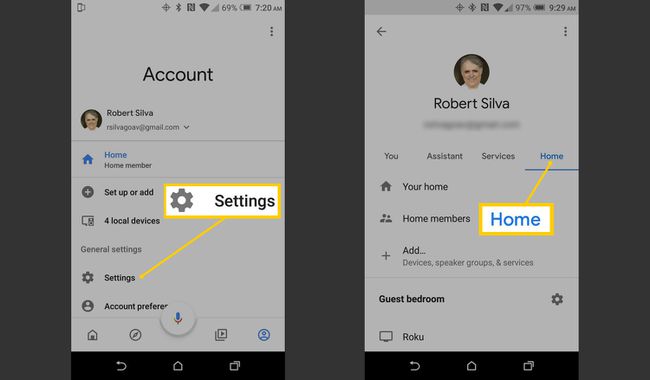
-
Dotaknite se Dodaj > Ustvarite skupino zvočnikov.

-
Tapnite vsako napravo, ki jo želite dodati v skupino, nato tapnite Naslednji. Na naslednjem zaslonu vnesite ime za svojo skupino, nato tapnite Shrani.
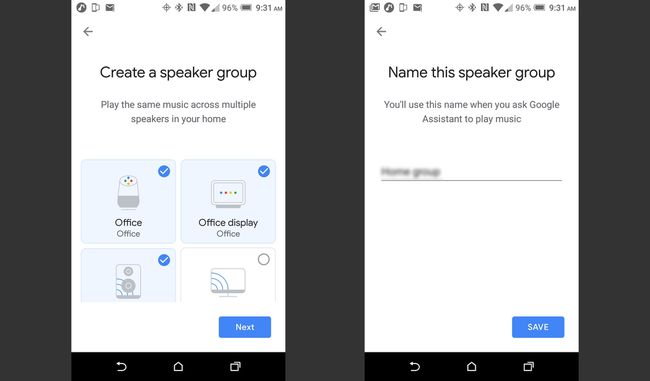
Kadar koli lahko spremenite število zvočnikov v skupini ali prekličete določitev celotne skupine zvočnikov, tako da izvedete zgornje korake – samo počistite izbiro naprav in znova shranite spremembe.
Predvajajte glasbo iz pametnega telefona na Google Home z Bluetooth
Prav tako lahko poslušate glasbo iz večine pametnih telefonov v napravi Google Home prek pretakanja Bluetooth. Samo sledite navodilom za seznanjanje v aplikaciji Google Home na pametnem telefonu ali recite "OK Google, seznanjanje z Bluetooth."
Ukazi za upravljanje glasbe, ki se predvaja prek Googla Home
Ko imate nastavljene vse glasbene storitve in določite tudi privzeto storitev, lahko z glasovnimi ukazi predvajate svojo najljubšo glasbo.
Vsi osnovni glasovni ukazi se morajo začeti z »OK Google« ali »Hey Google«, čemur sledi vaša natančna zahteva. Osnovni ukazi vključujejo:
- "OK Google, Play Music" (Google Home bo izbral storitev)
- »Hej Google, predvajaj glasbo Taylor Swift na Pandori (ali drugi storitvi).«
- Če imate povezan iHeart Radio ali TuneIn Radio, lahko rečete »OK Google, predvajaj (ime radijske postaje).«
- "Hey Google, povečaj (ali zmanjšaj) glasnost." To je lahko izraženo tudi kot odstotek ali razpon točk.
- "OK, Google, kaj (izvajalec, postaja) je to?"
- "OK Google, ustavi (ali ustavi glasbo)."
Dodatni in napredni glasovni ukazi se lahko razlikuje glede na brezplačno ali plačano storitev. Ti ukazi vključujejo stvari, kot so predvajanje albuma, preskok naprej, nazaj, prejšnja, ponovitev skladbe (predvajaj jo še enkrat, ponovno predvajaj skladbo), dodaj skladbo v knjižnico, premešaj, pesem všeč/nevšeč, predvajaj podobne pesmi, in več.
